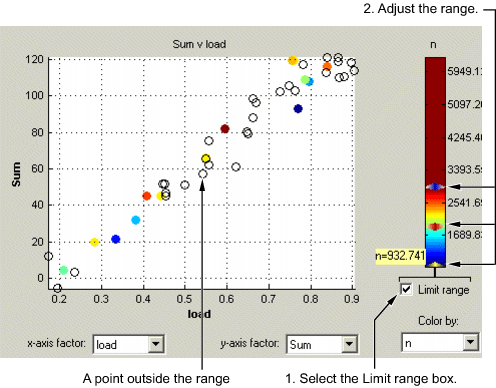Можно использовать вид графика для отображения дополнительной информации путем раскраски графиков.
Выберите View > Plot или щелкните.![]()
Выделите правильное выражение на панели Output Expressions (Проект и Набор данных).
Выберите «Цвет по значению» в контекстном меню графика.
Выберите во всплывающем меню переменную, которую необходимо использовать для окрашивания графика.
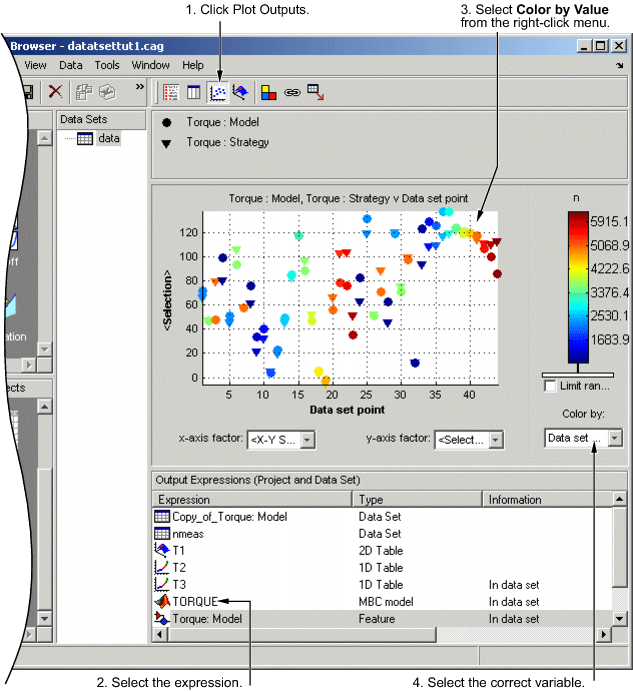
На следующем рисунке можно увидеть
График Sum vs Data Set Point (это стратегия от калибровки функции крутящего момента).
Точки окрашены нагрузкой.
В данном примере видно, что, в целом, чем выше нагрузка, тем больше значение крутящего момента.
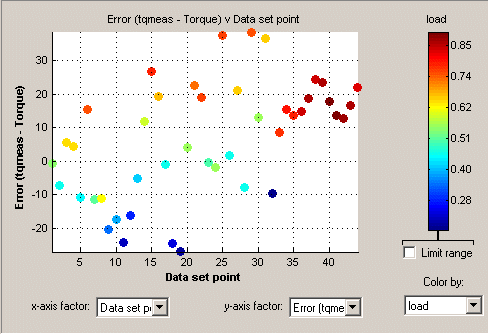
Ограничение цвета
Вас может заинтересовать только часть отображения; например, вы можете интересоваться только точками с низкой скоростью вращения двигателя. Различные параметры отображения позволяют вам окрашивать только интересующие вас точки.
Чтобы ограничить цвет,
Установите флажок Предельный диапазон (Limit range) или щелкните правой кнопкой мыши график и выберите Предельный цветовой диапазон (Limit Color Range).
На цветовой панели появляются три предельных маркера. Цвета в цветовой панели сжимаются в пределах предельных маркеров. Это увеличивает область значений цветов в области значений, в котором вы заинтересованы (между пределами), что облегчает просмотр распределения точек.
Отрегулируйте максимальное, среднее и минимальное значение области значений путем перетаскивания маркеров пределов на цветовой панели.
Исследуйте точки данных и те, которые находятся вне области значений.
Используйте контекстное меню, чтобы изменить вид точек вне области значений:
Выберите команду Исключить (Exclude), чтобы удалить из отображения все точки за пределами пределов.
Выберите «Цвет вне пределов», чтобы отобразить все точки в цвете, включая точки вне пределов. Точки за пределами по-прежнему окрашены, но только темно-красный или темно-синий, в зависимости от того, какой конец области значений они имеют.
Выберите No Color Outside Limits, чтобы отобразить точки как в показанном примере. Точки, выходящие за пределы, строятся как пустые круги.